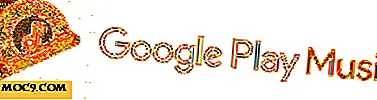Πώς να μεταφέρετε τα περιεχόμενα των Προφίλ χρηστών στον Firefox
Με τα χρόνια, οι προγραμματιστές έχουν βρει πολλές διαφορετικές μεθόδους αποθήκευσης των ρυθμίσεων και των λεπτομερειών του χρήστη: είτε μέσω ενός αρχείου .ini, της δυνατότητας εξαγωγής ρυθμίσεων σε ιδιόκτητο σχήμα ή ενός απλού παλιομοδίτικου λογαριασμού χρήστη, όλοι έχουν χρησιμοποιηθεί . Το καλύτερο παράδειγμα ενός λογαριασμού χρήστη ή ενός προφίλ είναι στα ίδια τα Windows. Κάθε φορά που συνδέεστε, χρησιμοποιείτε το όνομα που έχετε ορίσει για εσάς. Ενώ πολλοί άνθρωποι δεν το συνειδητοποιούν, το Mozilla Firefox λειτουργεί με παρόμοια αρχή με τα προφίλ του.
Αυτά τα προφίλ είναι επίσης σημαντικά επειδή μπορούν να μεταφερθούν από ένα πρόγραμμα περιήγησης σε άλλο. Αν έχετε διαβάσει τη στρογγυλοποίηση των διαφόρων παραλλαγών του Firefox και δοκιμάσαμε τη σύστασή μας, Light, θα παρατηρήσετε ότι λειτουργεί σαν να είναι ένα ολοκαίνουργιο πρόγραμμα περιήγησης και όχι μια απλή αλλαγή.
Αποκτήστε πρόσβαση στα προφίλ σας

Ο Firefox, από προεπιλογή, δεν καθιστά ιδιαίτερα εύκολο να βρείτε τα προφίλ σας. Οι πιο πρόσφατες εκδόσεις πηγαίνουν με κάποιο τρόπο στην αλλαγή αυτού. αν έχετε το κουμπί μενού στην άκρα δεξιά, είναι σχετικά απλό. Αφού κάνετε κλικ σε αυτό το κουμπί μενού, θα δείτε μια επιλογή στο κάτω μέρος που μοιάζει με ένα σύμβολο "?" Σε έναν κύκλο.

Αφού κάνετε κλικ στο ερωτηματικό, θα εμφανιστεί ένα άλλο μενού και η επιλογή σημασίας είναι "Πληροφορίες αντιμετώπισης προβλημάτων". Μόλις γίνει κλικ, πρέπει να δείτε ένα άλλο φορτίο σελίδας, που αποτελείται από πολλά τμήματα. Εναλλακτικά, εάν η έκδοση του Firefox έχει διαφορετικό μενού, μπορείτε να φτάσετε σε αυτήν τη σελίδα πληκτρολογώντας about:support στη γραμμή διευθύνσεων.

Η σελίδα υποστήριξης έχει μια ενότητα με την ένδειξη "Βασικά στοιχεία εφαρμογών". μεταξύ των τμημάτων του πίνακα είναι ένα κουμπί για Εμφάνιση Προφίλ. Κάντε κλικ σε αυτό και η Εξερεύνηση των Windows θα ανοίξει στον σωστό φάκελο.
Μεταφέρετε τα περιεχόμενά τους

Μπορείτε να κρατήσετε το "Ctrl + A" σε αυτό το σημείο για να επισημάνετε τα πάντα στο φάκελο Προφίλ και, στη συνέχεια, χρησιμοποιήστε το "Ctrl + C" για να το αντιγράψετε ή το "Ctrl + X" για να το κόψετε. Εάν επιθυμείτε να είστε πιο επιλεκτικοί με τα στοιχεία που τονίζετε: για παράδειγμα, αν θέλετε μόνο τα βασικά στοιχεία, μπορείτε να χρησιμοποιήσετε αυτήν την εξελιγμένη ανάλυση των περιεχομένων του προφίλ από το MozillaZine για να βοηθήσετε στην αναγνώριση των αρχείων.
Αν θέλετε να επιλέξετε μόνο μερικά τμήματα του προφίλ ή να τα μεταφέρετε όλα, μπορείτε να κλείσετε το παράθυρο του Firefox και να ανοίξετε το πρόγραμμα περιήγησης στο οποίο θέλετε να μεταφέρετε.

Όταν βρίσκεστε στο νέο πρόγραμμα περιήγησης, επαναλάβετε τα ίδια βήματα με τα παραπάνω για να φτάσετε στον φάκελο προφίλ του. Επικολλήστε τα περιεχόμενα του φακέλου προφίλ Firefox στο φάκελο του νέου προγράμματος περιήγησης. Αυτή η διαδικασία μπορεί να διαρκέσει λίγο χρόνο ανάλογα με το μέγεθος του φακέλου Firefox και την ταχύτητα λειτουργίας του σκληρού σας δίσκου, καθώς και άλλους παράγοντες. Ενδέχεται επίσης να σας ζητηθεί να επιβεβαιώσετε την αντικατάσταση ορισμένων αρχείων. Δεν πρέπει να προκύψει κάποιο πρόβλημα, κάτι που σημαίνει ότι μπορείτε να επιβεβαιώσετε τις αντικαταστάσεις όπου χρειάζεται.
Επιβεβαιώνω

Για να είμαστε απόλυτα βέβαιοι ότι όλα έχουν μεταφερθεί, μπορείτε να κλείσετε το νέο σας πρόγραμμα περιήγησης για λίγο και στη συνέχεια να το ανοίξετε ξανά. Μέχρι τώρα θα πρέπει να αισθάνεστε σαν να επιστρέφετε απλά στο πρόγραμμα περιήγησης αντί να τρέχετε μια νέα εγκατάσταση, καθώς όλο το παλιό σας περιεχόμενο θα παραμείνει ορατό. Να γνωρίζετε ότι η μεταφορά μπορεί να μην είναι εξαιρετικά γρήγορη. Τα προφίλ του Firefox μπορούν να αναπτυχθούν πολύ γρήγορα.